日志记录了系统每天发生的各种各样的事情,比如监测系统状况、排查系统故障等。你可以通过日志来检查错误发生的原因,或者受到攻击时攻击者留下的痕迹。日志的主要功能是审计和监测,还可以实时地监测系统状态,监测和追踪侵入者等。
在RockyLinux8系统里,以下几个日志默认是不存在的,需要安装rsyslog包,命令如下:
yuminstall-yrsyslog systemctlstartsyslog systemctl enable syslog14.8.1/var/log/messages
阿铭常查看的日志文件为/var/log/messages,它是核心系统日志文件,包含了系统启动时的引导消息,以及系统运行时的其他状态消息。I/O错误、网络错误和其他系统错误都会记录到这个文件中。其他信息,比如某个人的身份切换为root,以及用户自定义安装的软件(如,Apache)的日志也会在这里列出。
通常情况下,/var/log/messages是做故障诊断时首先要查看的文件。那你肯定会说,这么多日志都记录到这个文件中,如果服务器上有很多服务,岂不是这个文件很快就会写得很大?没错,但是系统有一个日志轮询的机制,每星期切换一个日志,切换后的日志名字类似于messages-20200301,会存放在/var/log/目录下面,连同messages一共有5个这样的日志文件。这里的20200301就是日期,它表示日志切割的年月日。这是通过logrotate工具的控制来实现的,它的配置文件是/etc/logrotate.conf(如果没有特殊需求,请不要修改这个配置文件)。
# cat /etc/logrotate.conf # see "man logrotate" for details # rotate log files weekly weekly # keep 4 weeks worth of backlogs rotate 4 # create new (empty) log files after rotating old ones create # use date as a suffix of the rotated file dateext # uncomment this if you want your log files compressed #compress # RPM packages drop log rotation information into this directory include /etc/logrotate.d # system-specific logs may be also be configured here.这个配置文件里面的内容还是很容易明白的,都带有解释。除了logrotate.conf外,在/etc/logrotate.d/下面还有一些子配置文件。
# ls /etc/logrotate.d bootlog btmp chrony dnf sssd syslog up2date wtmp. # cat /etc/logrotate.d/syslog /var/log/cron /var/log/maillog /var/log/messages /var/log/secure /var/log/spooler { missingok sharedscripts postrotate /usr/bin/systemctl kill -s HUP rsyslog.service >/dev/null 2>&1 || true endscript }其中syslog就是messages日志相关的配置文件了。/var/log/messages是由rsyslogd这个守护进程产生的,其服务为rsyslog.service,如果停止这个服务则系统不会产生/var/log/messages,所以这个服务不要停止。rsyslog服务的配置文件为/etc/rsyslog.conf,这个文件定义了日志的级别。若没有特殊需求,这个配置文件是不需要修改的,详细内容阿铭不再阐述。如果你感兴趣,请使用命令man rsyslog.conf获得更多关于它的信息。
14.8.2dmesg
除了关注/var/log/messages外,你还应该多关注一下dmesg这个命令,它可以显示硬件(如,磁盘、网卡等)相关信息。如果你的某个硬件有问题(比如网卡),用这个命令也是可以看到的:
# dmesg |tail [ 8.671924] RAPL PMU: hw unit of domain pp0-core 2^-0 Joules [ 8.671925] RAPL PMU: hw unit of domain package 2^-0 Joules [ 8.671926] RAPL PMU: hw unit of domain dram 2^-0 Joules [ 8.671927] RAPL PMU: hw unit of domain pp1-gpu 2^-0 Joules [ 10.555690] NET: Registered protocol family 40 [ 14.545496] IPv6: ADDRCONF(NETDEV_UP): ens33: link is not ready [ 14.551791] e1000: ens33 NIC Link is Up 1000 Mbps Full Duplex, Flow Control: None [ 14.557466] IPv6: ADDRCONF(NETDEV_UP): ens33: link is not ready [ 14.557477] IPv6: ADDRCONF(NETDEV_CHANGE): ens33: link becomes ready [ 4202.922934] hrtimer: interrupt took 19983639 ns14.8.3安全日志
关于安全方面的日志,阿铭简单介绍几个命令或者日志。
last命令用来查看登录Linux的历史信息,具体用法如下:
# last |head root pts/1 192.168.72.128 Fri Jun 26 17:41 still logged in root pts/0 192.168.72.1 Fri Jun 26 15:46 still logged in reboot system boot 4.18.0-147.3.1.e Fri Jun 26 15:41 still running root pts/3 192.168.72.1 Fri Jun 26 15:33 - 15:40 (00:06) root pts/2 192.168.72.1 Fri Jun 26 15:30 - 15:40 (00:10) root pts/0 192.168.72.1 Fri Jun 26 15:13 - 15:40 (00:27) root pts/2 192.168.72.1 Fri Jun 26 15:07 - 15:13 (00:05) root pts/1 192.168.72.1 Fri Jun 26 09:39 - 15:40 (06:01) root pts/0 192.168.120.106 Fri Jun 26 08:54 - 15:08 (06:14) root tty1 Fri Jun 26 08:33 - 15:40 (07:07)上例中,从左至右依次为账户名称、登录终端、登录客户端IP、登录日期及时长。last命令输出的信息实际上是读取了二进制日志文件/var/log/wtmp,只是这个文件不能直接使用cat、Vim、head、tail等工具查看。 另外/var/log/secure也是和登录信息有关的日志文件。该日志文件记录验证和授权等方面的信息,比如ssh登录系统成功或者失败时,相关的信息都会记录在这个日志里。
最后,阿铭建议你以后在日常的管理工作中,要养成多看日志的习惯,尤其是一些应用软件的日志。比如Nginx、MySQL、Redis(后续内容会讲到)等常用的软件,看它们的错误日志,可以帮助你排查问题以及监控它们的运行状况是否良好。
14.8.4journal日志
如果不安装rsyslog包,系统就没有/var/log/messages日志,那系统有问题我们怎么看日志呢?可以通过jounalctl来查看:
jounalctl常用选项有:
-n 后面跟数字,比如5,查看最后5行
-e 查看最后的日志
-x 增加注释
-o 设置日志格式,比如-o json,-o export,-o short
-p 设置日志级别,emerg、alert、crit、err、warning、notice、info、debug
-f 动态查看
-u 指定unit,比如-u chrony
-r 倒序查看
-k 只看内核相关
具体示例,如下:
查看sshd服务日志
journalctl -u sshd
2. 查看系统内核日志
journalctl -k
3.动态查看sshd服务日志
journalctl -u sshd -f
4.直接打印全部,不让它分页
journalctl --no-page
审核编辑:汤梓红
-
Linux
+关注
关注
87文章
11273浏览量
209263 -
命令
+关注
关注
5文章
683浏览量
22011 -
日志
+关注
关注
0文章
138浏览量
10639
原文标题:Linux系统日志
文章出处:【微信号:aming_linux,微信公众号:阿铭linux】欢迎添加关注!文章转载请注明出处。
发布评论请先 登录
相关推荐
Linux系统日志的默认分类
Linux日志系统Journald
linux系统日志在哪里
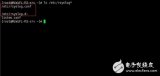
对于大规模系统日志的日志模式提炼算法的优化

基于机器学习的日志解析系统设计与实现
你了解过Linux日志文件系统?
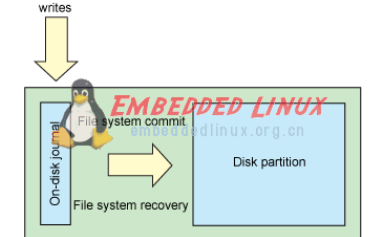
学会用日志了解你的 Linux 系统
嵌入式linux设备中应用运行日志的实现





 解析Linux系统日志
解析Linux系统日志

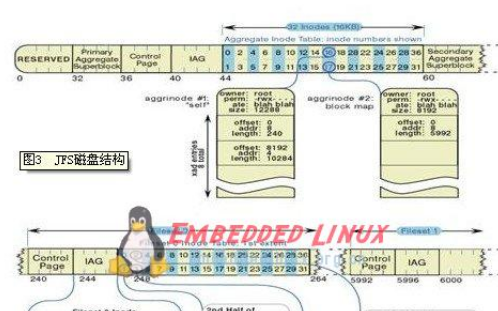










评论